odpowiednik iMovie dla systemu Windows
iMovie to swego rodzaju program „wszystko w jednym”:może zmieniać schemat kolorów wideo, przycinać lub zmieniać jego rozmiar, dodawać efekty wideo, odwracać lub zapętlać, redukować szumy tła i edytować na wiele innych sposobów. To dość komplikuje sprawę.
Clideo ma inne podejście!
Zamiast jednego edytora wideo stworzyliśmy zbiór narzędzi online. Każdy z nich wykonuje tylko jedno zadanie – przycinanie, zmiana rozmiaru, dodawanie filtrów itp. – dzięki czemu możesz osiągnąć swój cel za pomocą kilku kliknięć.
Ponieważ nasz serwis działa w przeglądarce, nie zajmuje pamięci komputera i jest kompatybilny ze wszystkimi systemami operacyjnymi. Co więcej, nasz iMovie dla Windows jest bezpłatny – możesz przetwarzać dowolną liczbę plików do 500 MB każdy.
Nasze narzędzia działają bardzo podobnie, przyjrzyjmy się, jak zrobić wideo z GIF-ów, zdjęć i innych nagrań:
-
Prześlij pliki do narzędzia
Otwórz Video Maker Clideo i zdecyduj o sposobie przesyłania treści do swojego przyszłego klipu.
Możesz kliknąć panel „Wybierz pliki”, aby pobrać wizualizacje ze swojego urządzenia osobistego. Możliwy jest również wybór wielokrotny.
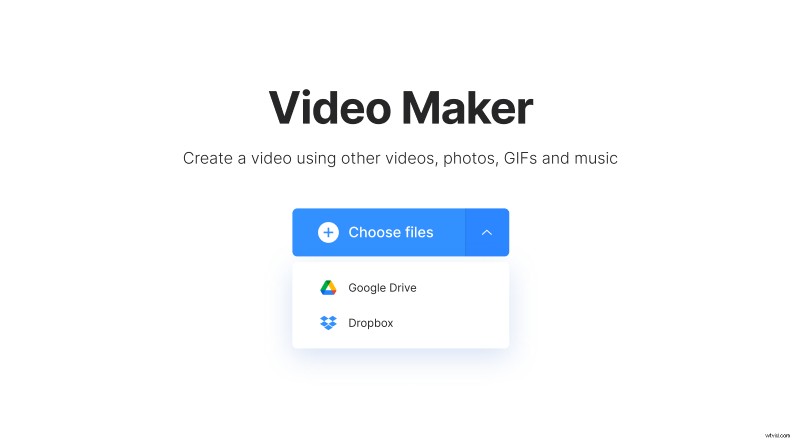
Inny sposób – wywołaj rozwijane menu po prawej stronie tego przycisku i zaimportuj pliki z kont w chmurze:Google Drive lub Dropbox.
-
Dodaj więcej plików i dostosuj
Przeciągnij i upuść więcej plików na osi czasu poniżej odtwarzacza lub dodaj je, korzystając ze sposobów z poprzedniego kroku. Następnie wybierz współczynnik proporcji i opcję przycinania — wypróbuj różne kombinacje, aby sprawdzić, jak będzie wyglądał Twój klip. Zaznacz pole „Przenikanie”, aby przejście klatek było płynniejsze.
Jeśli Twój przyszły film zawiera co najmniej jeden nieruchomy obraz, wybierz jego czas trwania.
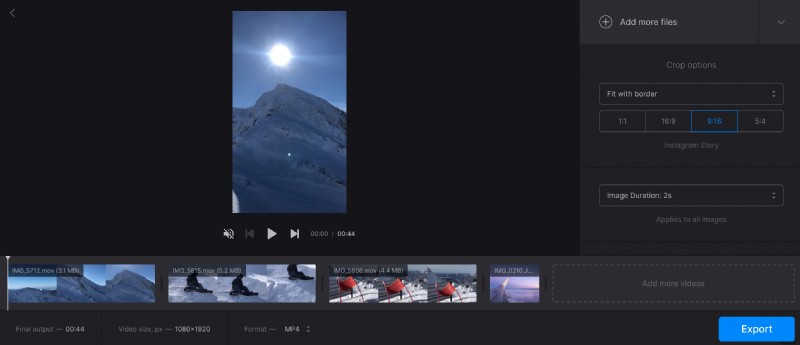
Jeśli chcesz dodać ścieżkę dźwiękową do swojego klipu, możesz to zrobić na jeden z wyżej wymienionych sposobów. Następnie odpowiednio go przytnij i dostosuj jego głośność. Jeśli Twój oryginalny film ma własny dźwięk, możesz zmienić jego głośność w tym samym okienku.
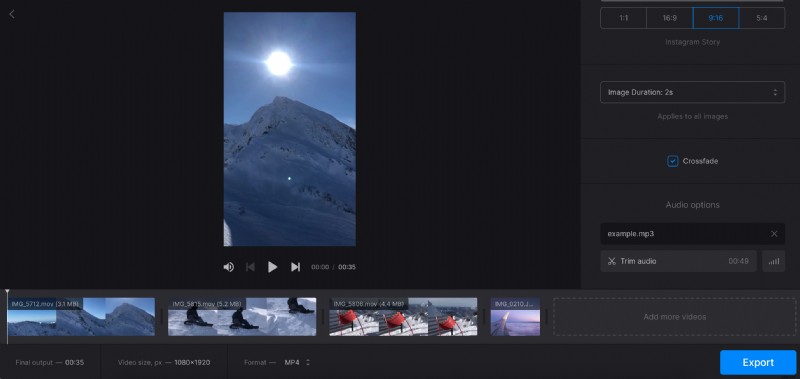
Don’t forget to select an output format:our iMovie Windows alternative supports more than two dozens of different extensions, but if you want to post your project on social media, stick to MP4 and MOV.
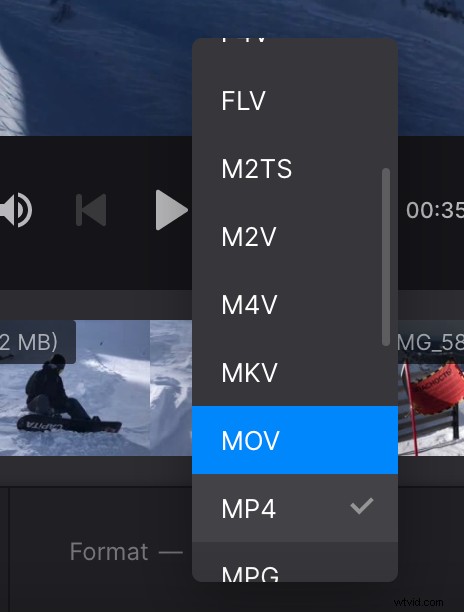
When you are fully done, click on “Export” and let the tool transform your files into a video.
-
Save the video
Give your project a final run and if you find some imperfections click on “Edit” to come back to the previous screen.
If you find your clip just perfect, save it to your personal device or upload it to the cloud.
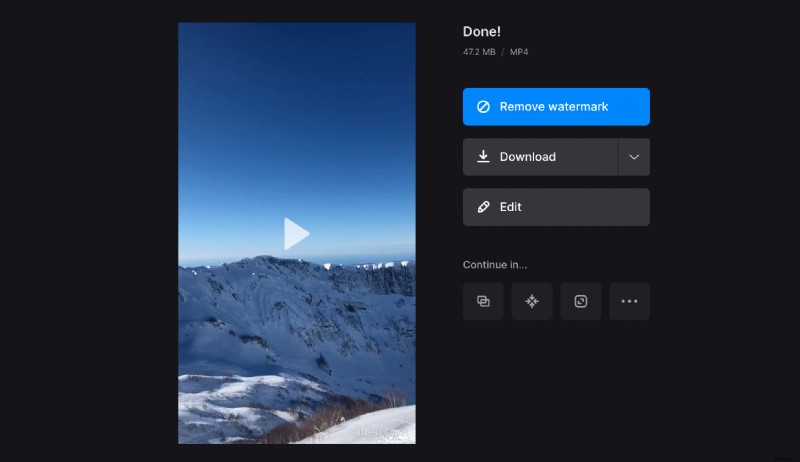
If you want you can get rid of a tiny watermark or continue editing in another Clideo tool without prior downloading.
